Zdjęcia zrobione w Androidzie często mają widoczne szumy, zwłaszcza, gdy pstrykamy fotkę w słabym oświetleniu lub w nocy. Wbudowane w aplikację aparatu funkcję ulepszania zdjęcia nie zawsze pomagają. Jest jednak sposób na to, aby łatwo usunąć szumy ze zdjęć i oczyścić fotografię.
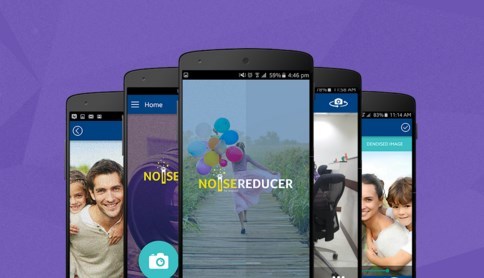
Szumy widoczne na zdjęciach to jedna z najczęściej spotykanych rzeczy na fotografiach wykonanych przy słabym oświetleniu. Zdarzają się bardzo często i niszczą nasze fotografie. Co prawda wbudowane aplikacje do obsługi kamery mają dodatkowe filtry i różnego rodzaju "upiększacze" zdjęć, ale rzadko kiedy znajdziemy tam sensowną opcję do odszumiania fotek.
Na szczęście powstała darmowa aplikacja, która umożliwia wygodne usuwanie szumów ze zdjęć - co ważne, mamy kontrolę nad działaniem aplikacji i możemy samemu ustawić poziom odszumiania czy wygładzania zdjęcia. Dzięki temu naprawimy zdjęcia, które posiadają lekkie szumy, jak również takie, które są bardzo mocno pokryte szumem. Oczywiście efekt jest zależny od poziomu zaszumienia - im więcej "zabrudzeń" na zdjęciu, tym ciężej je usunąć.
Odszumianie zdjęć za pomocą aplikacji Photo Noise Reducer Pro
Aby usunąć szumy ze zdjęć, wystarczy ściągnąć ze Sklepu Play aplikację Photo Noise Reducer Pro. Niech was nie zrazi dopisek "PRO" w nazwie - nie znajdziemy tu płatnych funkcji, aplikacja jest darmowa i możemy z niej korzystać na użytek własny.
Pobierz Photo Noise Reducer Pro
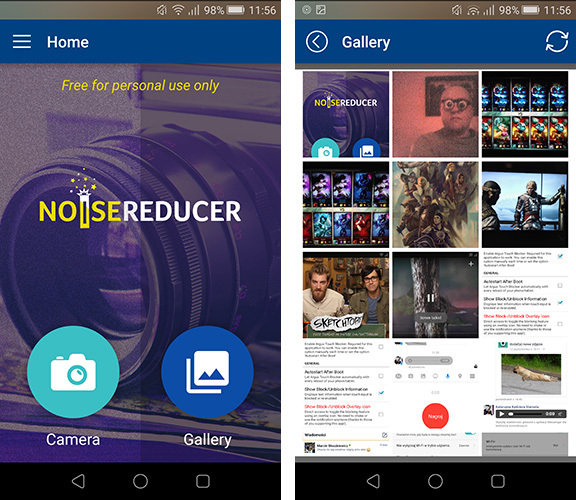
Po uruchomieniu aplikacji możemy wybrać, co chcemy zrobić - pstryknąć nowe zdjęcie z nałożonym filtrem odszumiania lub usunąć szumy z istniejących zdjęć. Jeśli chcemy odszumić istniejące fotografie, to przechodzimy do galerii (Gallery).
Wyświetli się lista ostatnich zrobionych zdjęć - wybieramy fotografię, którą chcemy odszumić. Na potrzeby poradnika wybraliśmy zdjęcie z Wikipedii, które zawiera ogromną ilość szumów (zdecydowanie większą, niż przeciętne zdjęcia zrobione dzisiejszymi smartfonami).
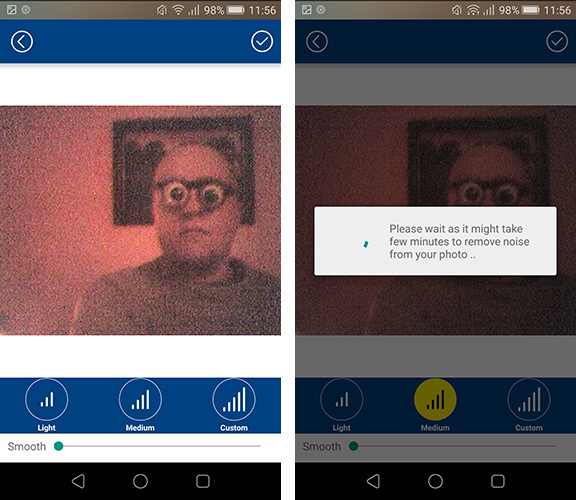
Po wybraniu zdjęcia możmy wybrać siłę usuwania szumów. Dostępne są dwa gotowe profile - Light (lekkie odszumianie) oraz Medium (średnie odszumianie). Po wybraniu któregoś z nich rozpocznie się usuwanie szumów i po chwili zauważymy efekt działania aplikacji. Jeśli efekt nas nie zadowala, to nic nie szkodzi - wystarczy dotknąć trzeciej opcji "Custom", która pozwala samemu dostosować odszumianie.
Na zdjęciu wyświetlony zostanie niewielki szary pasek, który umożliwia dostosowanie siły usuwania szumów. Dodatkowo pod spodem możemy dostosować siłę wygładzania obrazu (Smooth). Za pomocą zakładek na samej górze możemy porównać zdjęcie przed wykonaniem poprawek (Original Image) ze zdjęciem po odszumianiu (Denoised Image).
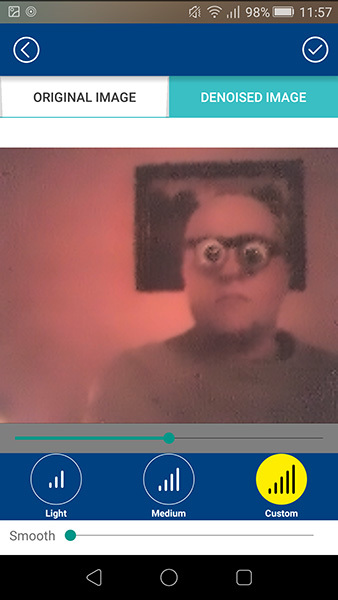
Odpowiednio dostosowując oba parametry możemy usunąć szumy praktycznie z każdego zdjęcia, lecz należy brać pod uwagę fakt, że im więcej szumów na zdjęciu, tym bardziej "wygładzone" i rozmazane może się stać po odszumianiu. Jednak w przypadku zwykłych zdjęć wykonanych w kiepskim świetle aplikacja sprawdzi się rewelacyjnie i wystarczy, że użyjemy najlżejszego profilu, a fotografia będzie się prezentować znacznie lepiej.
